其实,windows 7系统已经提供了有线网络、无线网络优先顺序的调整功能:
右击系统托盘区的网络图标,打开“网络和共享中心”窗口,在左侧导航栏选择“更改适配器设置”,此时会看到图1所示的窗口,按下alt键激活菜单栏。从“工具”菜单下选择“高级设置”,打开“高级设置/适配器和绑定”对话框,如图2所示,在这里选择“本地连接”,将其访问顺序调整至最顶端,保存即可生效。以后,即使无线连接已经启用,笔记本电脑仍然会优先连接有线网络,这下就方便多了。
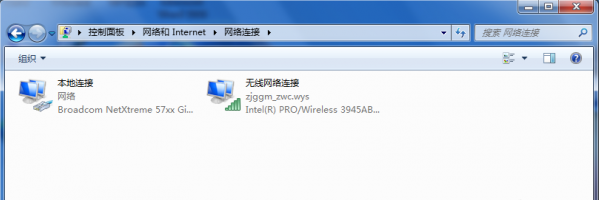
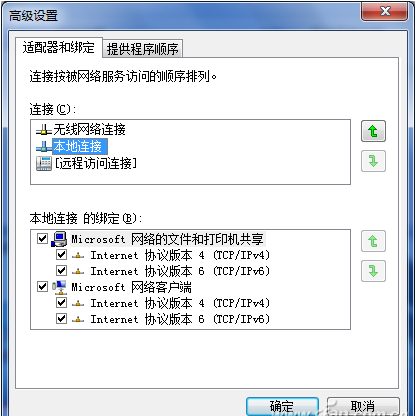
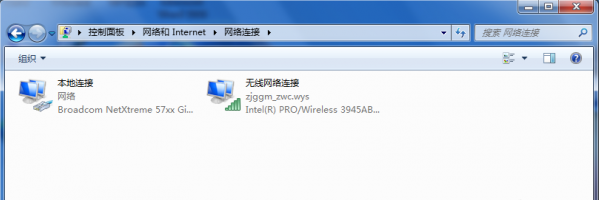
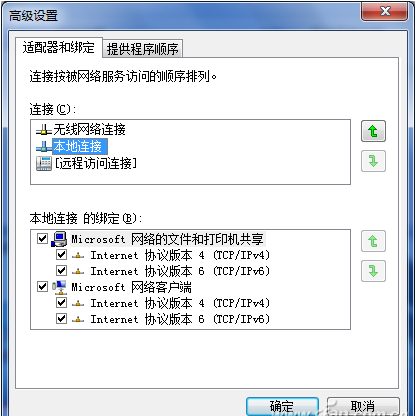


打开资源管理器的快捷键win+e失灵的解决方法win+e是打开资源管理器的快捷键,如果win+e快捷键失灵了要怎么办呢?下面与大家分享不错且可行的解决方法... 14-11-30…

易迅网上商城货到付款操作步骤全程图解易迅最有特色的是数码电子产品,很多地方都支持货到付款,我们就来了解下如何货到付款,还不知道的朋友可以看看哦... 14-11-30 …
mifi好用吗?移动4gmifi怎么用?随着移动4G网络的推出,4G mifi也逐渐火了起来。那么mifi好用吗?移动4gmifi怎么用?下面小编就为大家详细介绍一下,不会的朋友…
版权声明:本文内容由互联网用户贡献,该文观点仅代表作者本人。本站仅提供信息存储服务,不拥有所有权,不承担相关法律责任。 如发现本站有涉嫌抄袭侵权/违法违规的内容, 请发送邮件至 2386932994@qq.com 举报,一经查实将立刻删除。
发表评论